Cách xóa Hình mờ khỏi Video
Nếu vì lý do nào đó, bạn muốn xóa logo hoặc hình mờ khỏi video của mình thì bài đăng này là dành cho bạn. Ở đây chúng ta sẽ tìm hiểu về hai công cụ trực tuyến miễn phí để xóa hình mờ khỏi video miễn phí.
Hình mờ là một lời nhắc nhở cho những người khác rằng video thuộc về người tạo, vì vậy bạn không nên sử dụng các công cụ này để xóa hình mờ khỏi video của người khác. Người ta phải luôn tôn trọng điều này. Như đã đề cập, những thủ thuật này dành cho những ai muốn xóa hình mờ khỏi video của chính họ.
Xóa hình mờ khỏi Video
1] BeeCut
BeeCut là một công cụ trực tuyến rất đơn giản và miễn phí để xóa hình mờ khỏi bất kỳ video nào. Tải video lên, chọn hình mờ bạn muốn xóa và nhấp vào Xóa(Erase) và bạn đã hoàn tất. Mất vài phút để xóa hình mờ và sau đó video tự động tải xuống PC của bạn. Bạn sẽ thấy một vùng hơi mờ ở vị trí của hình mờ. Kiểm tra hình ảnh trước và sau để hiểu rõ hơn về hiệu ứng.
Trước(Before)

Sau(After)

Bạn có thể thêm nhiều tệp tại đây trong công cụ này để xóa hình mờ. Không cần phải nói rằng công cụ này cũng cho phép bạn xóa hình mờ khỏi hình ảnh theo cách tương tự. Bạn chỉ cần tải hình ảnh lên, chọn hình mờ và nhấp vào Xóa(Erase) . BeeCut là một công cụ trực tuyến và không cần tải xuống hoặc cài đặt. Trang web đảm bảo 100% bảo mật và tuyên bố rằng họ xóa các tệp của bạn vĩnh viễn khỏi máy chủ của họ sau khi bạn tải xuống xong. Các định dạng được hỗ trợ: mp4, mkv, flv, mov, wmv, webm, 3gp, avi, asf, m4v, mpeg, mpg, ts. Bạn có thể thử nó ở đây.(try it here.)
2] Apowersoft Video Watermark Remover
Công cụ này(This tool) ít nhiều trông giống với BeeCut nhưng nó chỉ cung cấp tính năng xóa hình mờ cho video chứ không phải hình ảnh, trên thực tế, giao diện của cả hai công cụ này cũng rất giống nhau. Tải video lên, chọn vùng hình mờ và nhấp vào Xóa(Erase) .
Lưu ý: Để xóa hình mờ khỏi hình ảnh, bạn thực sự phải tải xuống ứng dụng Apowersort Watermark Remover của họ .
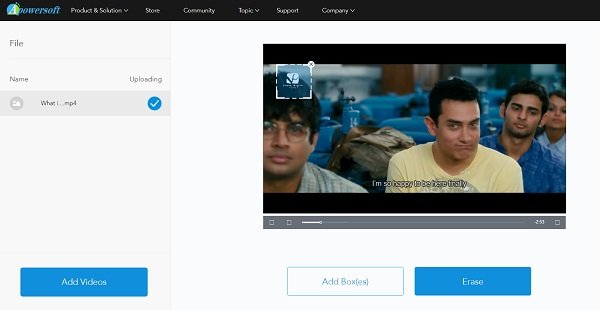
Vì vậy, sau khi nghiên cứu, tôi chỉ có hai công cụ miễn phí trực tuyến này để xóa hình mờ khỏi video. Có rất nhiều công cụ khác được đề cập trên internet nhưng không có công cụ nào trong số chúng hiệu quả với tôi. Hầu hết mọi công cụ / phần mềm để xóa hình mờ khỏi video đều phải trả phí. Mặc dù phiên bản dùng thử hoặc miễn phí sẽ giúp bạn loại bỏ hình mờ nhưng sẽ để lại hình mờ của chính chúng trong video, điều này không có ý nghĩa gì đối với tôi. Vì vậy, đừng mắc vào bẫy, phần mềm được đề cập là Phần mềm miễn phí(Free Software) để loại bỏ hình mờ khỏi video(Watermark From Video) không thực sự MIỄN PHÍ(FREE) .
Nếu bạn quan tâm đến việc mua phần mềm chỉnh sửa video, một số lựa chọn tuyệt vời sẽ là-
- Adobe Premeri Pro
- DaVinci
- Wondershare Filmora
- BeeCut
- Camtasia
Một số công cụ xóa hình mờ trực tuyến như watermarkremover.net sẽ xóa hình mờ được cho là nhưng sau đó sẽ chuyển hướng bạn đến một số khảo sát chắc chắn không được khuyến khích.
Các cách khác để xóa Hình mờ(Watermark) khỏi Video của bạn
Ba cách khác để loại bỏ hình mờ khỏi video là-
- Cắt(Crop) video khỏi vùng hình mờ.
- Thêm gạch khảm trên hình mờ.
Để sử dụng bất kỳ lựa chọn thay thế nào được đề cập ở trên, bạn sẽ cần một phần mềm chỉnh sửa video tốt(good video editing software) . Vì vậy, về cơ bản nếu bạn muốn xóa Hình mờ(Watermarks) khỏi phim(films) và video, chỉ cần có hai công cụ trực tuyến đáng tin cậy - BeeCut và Apowersoft Video Watermark Remover . Nếu bạn biết về bất kỳ công cụ miễn phí nào khác như vậy, vui lòng cho chúng tôi biết thông qua nhận xét, chúng tôi sẽ rất vui khi được cập nhật danh sách của mình.
Đọc tiếp theo(Read next) : Cách xóa Hình mờ khỏi Hình ảnh(How to remove Watermark from an Image) .
Related posts
Optimize Screen Share cho Video Clip trong toàn màn hình trong Zoom
Troubleshoot No Video, Audio or Sound trong Skype cuộc gọi trên Windows
Convert AVCHD để MP4 sử dụng các bộ chuyển đổi miễn phí cho Windows 10
Làm thế nào để Reverse một Video trên Windows 10 PC
Skype Privacy Settings, Groups and Video Calls
Video không thể mã hóa trên Windows 10
Zoom Tips and Tricks cho Video Conferencing tốt hơn
Setup Filezilla Server and Client: Screenshot and Video tutorial
Làm thế nào để kích hoạt tính năng sống Caption feature cho Audio or Video trên Chrome
Cách thay đổi kích thước Video bằng Command-line với FFmpeg trong Windows 10
Best Phần mềm Video đến GIF maker miễn phí cho Windows 10
Cách vô hiệu hóa hoặc dừng Video Autoplay bằng Microsoft Edge
Không có âm thanh trong Windows 10 Video Editor
Cách tạo Video từ Photos trong Windows 11
Cách chơi Multiple Videos trên VLC Player trong Windows 10
Best miễn phí Online Video Conferencing Tools WITHOUT Registration
Syncplay: Xem phim đồng bộ với bạn bè trên toàn thế giới
Fix Audio and Video play và tạm dừng tự động trên Windows 11/10
Cuộc gọi Facebook Messenger Voice and Video không hoạt động trên PC
Best Free Video Metadata Editor software cho Windows 10
